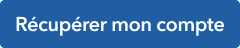Récupérer votre compte Intuit si vous n’arrivez pas à ouvrir une session
by Intuit•3• Dernière mise à jour : 25 février 2025
Votre mot de passe est le même pour tous les produits Intuit que vous utilisez. Découvrez la marche à suivre si vous n’arrivez pas à ouvrir une session dans QuickBooks en ligne, QuickBooks en ligne Comptable ou d’autres produits Intuit.
Si vous devez récupérer ou réinitialiser votre mot de passe pour QuickBooks Desktop, veuillez consulter cet article.
Si vous avez de la difficulté à ouvrir une session dans votre compte Intuit, nous sommes là pour vous aider. Nous vous montrerons comment ouvrir une session si vous avez perdu ou oublié votre nom d’utilisateur ou votre mot de passe, ou récupérer votre compte si vous ne pouvez pas obtenir de code de vérification. Continuez votre lecture pour découvrir d’autres conseils d’ouverture de session et de dépannage.
- J’ai oublié mon nom d’utilisateur ou mon mot de passe
- J’ai perdu l’accès à mon téléphone ou à mon adresse courriel
- Autres problèmes de connexion
J’ai oublié mon nom d’utilisateur ou mon mot de passe
Si vous avez oublié votre nom d’utilisateur ou votre mot de passe, mais que vous avez toujours accès à votre numéro de téléphone ou à votre adresse courriel, vous pouvez toujours accéder à votre compte. C’est le moyen le plus rapide d’accéder à votre compte si vous avez perdu ou oublié vos justificatifs d’identité.
- Aller à notre page d’aide pour la connexion.
- Saisissez le numéro de téléphone, l’adresse courriel ou le nom d’utilisateur associé à votre compte.
- Si vous saisissez un numéro de téléphone ou une adresse courriel, nous vous enverrons un code de vérification par texto ou par courriel. Si vous saisissez un nom d’utilisateur, choisissez la méthode que vous préférez.
- Saisissez le code de vérification que nous vous avons envoyé ou suivez les instructions dans le message. Nous pourrions vous demander d’autres renseignements pour confirmer votre identité.
- Lorsqu’un message vous invite à le faire, réinitialisez votre mot de passe. Ou, vous pouvez sélectionner Ignorer.
Une fois que vous avez de nouveau accès à votre compte, vous pouvez modifier votre adresse courriel, votre numéro de téléphone et votre mot de passe, ou encore accéder directement à votre produit. Si vous ne l’avez pas déjà fait, nous vous recommandons d’ajouter un numéro de téléphone à votre compte afin que vous puissiez recevoir des codes de vérification de notre part lors de vos futures tentatives d’ouverture de session.
J’ai perdu l’accès à mon téléphone ou à mon adresse courriel
Si vous avez perdu ou oublié votre nom d’utilisateur et votre mot de passe, et que vous n’avez plus accès à votre numéro de téléphone ou à votre adresse courriel, utilisez le formulaire de récupération de compte qui se trouve dans cette section. Nous traiterons votre demande dans un délai d’un jour ouvrable.
Nos heures d’ouverture sont du lundi au vendredi, de 9 h à 18 h 30 (HE).
Pour votre sécurité, vous seul pouvez apporter des modifications à votre compte Intuit. Notre équipe de soutien n’a pas accès pour mettre à jour ou modifier les informations de votre compte.
- Prenez une photo suffisamment claire de votre permis de conduire, de votre passeport ou de toute autre pièce d’identité émise par le gouvernement (vous pouvez aussi les numériser). Vous pouvez également utiliser un document notarié avec votre nom et votre adresse.
- Remplissez le formulaire ci-dessous en indiquant vos renseignements, et téléchargez votre pièce d’identité ou le document choisi.
- Dans un délai d’un jour ouvrable, vous recevrez un courriel provenant de l’adresse no_response@intuit.com indiquant les prochaines étapes à suivre. Si nous approuvons votre demande, vous recevrez un lien qui vous permettra de réinitialiser votre mot de passe.
Si votre demande de récupération de compte est refusée, car le nom ne correspond pas (adresse courriel au lieu du prénom et du nom)
Si vous êtes l’administrateur principal, que vous ne parvenez pas à vous connecter au compte et que vous avez soumis une demande de récupération de compte, mais que celle-ci a été refusée parce que le nom figurant sur le compte ne correspond pas à la pièce d’identité avec photo que vous avez soumise (le nom d’utilisateur figurant sur le compte est une adresse courriel), alors suivez les étapes ci-dessous :
- Créez un nouveau nom d’utilisateur sur accounts.intuit.com.
- Une fois que vous avez créé un nouveau nom d’utilisateur, allez à Actions rapides et sélectionnez Changer le nom.
- Saisissez votre prénom et votre nom de famille, puis sélectionnez Enregistrer.
- Après avoir ajouté votre prénom et votre nom de famille, assurez-vous que l’information a été enregistrée correctement en actualisant la page et en vérifiant les paramètres de votre profil.
- Après avoir créé un nouveau nom d’utilisateur et confirmé votre prénom et votre nom de famille, allez à Demande pour devenir personne-ressource ou administrateur principal (intuit.com). Assurez-vous d’avoir tous les documents décrits dans cet article avant de continuer. Une fois que vous avez tous les documents, sélectionnez Demander une mise à jour de l’administrateur principal.
Note : Ce n’est pas grave si le nouveau nom d’utilisateur n’est pas enregistré en tant qu’utilisateur du compte que vous voulez récupérer. Au cours du processus de demande de changement d’entreprise (demande pour devenir l’administrateur principal), on vous demandera quelle entreprise vous voulez récupérer. Notre équipe interne passera en revue les documents que vous téléversez et le nouveau nom d’utilisateur que vous avez créé pour s’assurer qu’ils correspondent aux renseignements sur l’entreprise.
- Une fois que vous avez soumis la demande accompagnée de tous les documents requis, nous ferons de notre mieux pour vous répondre dans les 5 jours ouvrables. Cependant, il peut y avoir des retards occasionnels, et il peut nous falloir jusqu’à 10 jours ouvrables pour vous répondre. Si vous n’avez pas eu de nos nouvelles dans ce délai, n’hésitez pas à communiquer avec nous.
Autres problèmes de connexion
Je n’ai pas reçu de code de vérification par message texte, courriel ou téléphone
L’arrivée de votre code peut prendre quelques minutes. Voici ce que vous pouvez faire :
- Vérifiez votre dossier de pourriels ou de courriels indésirables pour voir si le courriel s’y trouve.
- Vérifiez toutes les adresses courriel que vous auriez pu utiliser pour créer votre compte.
- Débloquez Do_not_reply@intuit.com ou ajoutez l’adresse comme expéditeur approuvé dans votre application de courriel.
- Vous pouvez recevoir un nouveau code en sélectionnant Je n’ai pas reçu de texto, Je n’ai pas reçu de courriel ou Je n’ai pas reçu d’appel sur la page de connexion du produit.
- Si vous avez perdu votre téléphone, consultez vos messages textes en ligne sur le site Web de votre fournisseur de services cellulaires.
- Vous avez peut-être bloqué par erreur le numéro de téléphone à partir duquel nous avons envoyé le message. Assurez-vous d’autoriser ou de débloquer notre numéro sur votre appareil iOS ou Android.
Mon code de vérification ne fonctionne pas
Si vous avez entré le code exact qui vous a été envoyé et que cela n’a pas fonctionné, c’est probablement parce que vous avez généré plusieurs codes et que vous n’avez pas utilisé le code le plus récent.
Suivez ces étapes pour vérifier votre compte :
- Si votre code ne fonctionne pas, demandez un autre code en sélectionnant Je n’ai pas reçu de courriel ou Je n’ai pas reçu de texto.
- Supprimez tous les codes que nous vous avons déjà envoyés pour vous assurer d’utiliser le code le plus récent.
- Laissez la fenêtre avec le formulaire de saisie de code ouverte. La fermeture de la fenêtre rendra votre code invalide, ce qui signifie que vous devrez recommencer à partir de la page d’ouverture de session pour générer un nouveau code.
- Vérifiez vos courriels dans un nouvel onglet ou une nouvelle fenêtre afin de pouvoir ouvrir la page du code de vérification en même temps.
J’ai réinitialisé mon mot de passe et je n’arrive plus à ouvrir une session
Si vous vous connectez à partir d’un navigateur, effacez votre cache et vos témoins pour effacer les mots de passe qui se remplissent automatiquement. Désactivez également tous les gestionnaires de mots de passe ou les paramètres système contenant des mots de passe stockés pour le site. Assurez-vous de fermer et de rouvrir votre navigateur avant de tenter de vous reconnecter à votre compte. Si vous utilisez l’application sur votre téléphone, fermez et rouvrez la.
Mon compte QuickBooks est verrouillé
Si votre compte QuickBooks en ligne est verrouillé, vous verrez le message suivant : La limite de tentatives a été atteinte. Le compte sera verrouillé pendant 15 minutes. Après 15 minutes, vous pouvez réessayer d’ouvrir une session avec un numéro de téléphone, une adresse courriel ou un nom d’utilisateur.
- À partir de la page de connexion, sélectionnez Créer un compte.
- Sélectionnez l’abonnement qui vous convient, et suivez les étapes indiquées à l’écran.
- Saisissez votre adresse courriel et votre numéro de cellulaire, de même que l’information demandée dans les autres champs.
- Créez un mot de passe, puis sélectionnez Une autre étape.
- Suivez les étapes à l’écran pour saisir vos renseignements de facturation et de paiement.
J’ai reçu une invitation QuickBooks, mais je n’arrive pas à ouvrir une session
Si vous avez reçu un nom d’utilisateur avec votre invitation, vous devriez pouvoir ouvrir une session. Dans le cas contraire, suivez le lien pour créer un nom d’utilisateur avec l’adresse courriel à laquelle l’invitation a été envoyée. Une fois que vous aurez créé un nom d’utilisateur, vous pourrez ouvrir une session.
Apprenez quoi faire si vous voyez cette erreur dans QuickBooks en ligne.
Il existe une extension tierce appelée IBM Security Rapport qui peut compliquer la connexion.
Note : Assurez-vous de mettre à jour votre navigateur et IBM vers la dernière version avant de continuer.
Comment savoir si j’utilise IBM Security Rapport?
IBM Security Rapport aide à protéger vos données financières sur le Web en offrant une expérience de navigation plus sûre.
Pour voir si vous l’utilisez :
- Ouvrez votre navigateur.
- Regardez dans le coin supérieur droit. Voyez-vous une icône de carré avec une flèche?
L’icône ressemble à ceci :
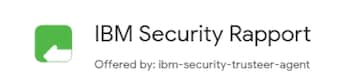
Comment puis-je ouvrir une session si j’utilise IBM Security Rapport?
Nous travaillons sur un correctif pour vous permettre d’ouvrir une session lorsque cette extension est activée. En attendant, voici trois façons d’accéder à votre compte :
- Utilisez le mode de navigation privée.
- Utilisez un navigateur où l’extension n’est pas activée.
- Désactivez l’extension (suivez les instructions de l’article Installer et gérer les extensions).Note : IBM Security Rapport aide à protéger vos données financières. Si vous désactivez l’extension, vous ne bénéficierez plus de la protection supplémentaire qu’elle offre. Veuillez bien y penser avant de choisir de la désactiver.
Si vous n’utilisez pas cette extension, vous devrez réinitialiser votre mot de passe ou récupérer votre nom d’utilisateur.
Si vous ne pouvez toujours pas accéder à votre compte après avoir essayé toutes les étapes de dépannage décrites dans cet article, communiquez avec notre équipe de soutien pour parler à un expert.
- Ouvrez une session dans QuickBooks en ligne.
- Sélectionnez Aide (?)dans le coin supérieur droit.
- Dans l’Assistant QuickBooks, saisissez le sujet pour lequel vous avez besoin d’aide. Vous pouvez également saisir des questions. Vous pouvez aussi utiliser la barre Rechercher pour trouver l’information que vous recherchez, ou encore sélectionner Communiquer avec nous. Saisissez les renseignements sur votre demande, sélectionnez Continuer, puis choisissez comment vous voulez communiquer avec nous (Prendre rendez-vous, Clavarder ou Rappel).
You must sign in to vote.
Connectez-vous maintenant pour une aide personnalisée
Consultez les articles personnalisés pour votre produit et rejoignez notre vaste communauté d'utilisateurs QuickBooks.
Sur le même sujet
- Utiliser Intuit Sign dans Pro Taxde QuickBooks
- Ajoutez Intuit comme site de confiancede QuickBooks
- Provide Payments account documentsde QuickBooks
- Enregistrez QuickBooks Desktop avec votre compte Intuitde QuickBooks
- Partager vos données avec Intuitde QuickBooks